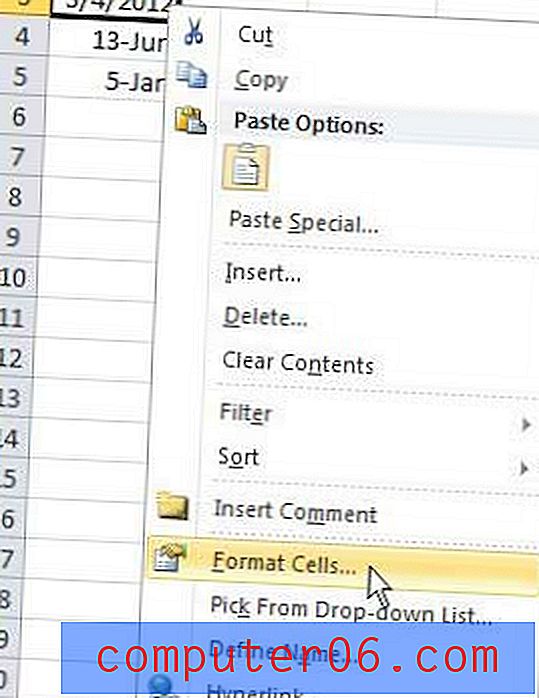So erhalten Sie Spalten gleicher Breite in einer Google Text & Tabellen-Tabelle
Wenn Sie Google Text & Tabellen zum ersten Mal eine Tabelle hinzufügen, sind Sie möglicherweise mit der Anzahl der Spalten, Zeilen und dem allgemeinen Erscheinungsbild dieser Tabelle zufrieden. Aber es ist genauso wahrscheinlich, dass Ihnen etwas an der Art und Weise, wie es aussieht, nicht gefällt, und Sie formatieren und passen das Erscheinungsbild der Tabelle an, bis Sie damit zufrieden sind.
Eine der Formatierungsoptionen, die Sie möglicherweise vornehmen, besteht darin, die Größe der Spalten basierend auf den Daten zu ändern, die jede Spalte enthält. Nachdem Sie dies getan haben, können Sie entscheiden, dass Ihnen die Tabelle besser gefallen soll, wenn jede Spalte dieselbe Größe hat. Anstatt dies manuell zu versuchen, können Sie eine Option in Google Text & Tabellen nutzen, mit der Sie alle Spalten auf die gleiche Breite bringen können.
So machen Sie Google Text & Tabellen-Tabellenspalten auf die gleiche Breite
Die Schritte in diesem Artikel wurden in der Desktop-Version des Google Chrome-Webbrowsers ausgeführt. In diesem Handbuch wird davon ausgegangen, dass Sie über ein Dokument verfügen, das bereits eine Tabelle enthält, die Spalten in der Tabelle jedoch nicht dieselbe Breite haben. In Google Text & Tabellen wird eine Option verwendet, mit der die Tabellenbreite so verteilt werden kann, dass jede Spalte dieselbe Größe hat. Wenn Ihr Dokument noch keine Tabelle enthält, können Sie in diesem Handbuch zum Erstellen von Google Text & Tabellen-Tabellen nachlesen, wie Sie eine Tabelle zu Ihrem Dokument hinzufügen können.
Schritt 1: Öffnen Sie die Google Text & Tabellen-Datei in Ihrem Google Drive, die die Tabelle enthält, für die Sie alle Spalten auf die gleiche Breite bringen möchten.
Schritt 2: Klicken Sie irgendwo in eine der Zellen in der Tabelle.

Schritt 3: Klicken Sie mit der rechten Maustaste in die ausgewählte Zelle und wählen Sie dann die Option Spalten verteilen .
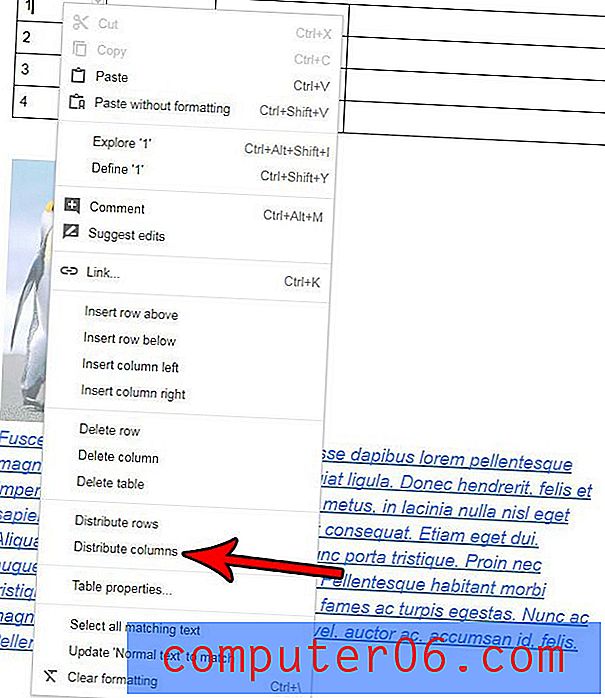
Alternativ können Sie nach dem Klicken in eine der Tabellenzellen die Option Format oben im Fenster auswählen, die Option Tabelle auswählen und dann in diesem Menü auf die Option Spalten verteilen klicken.
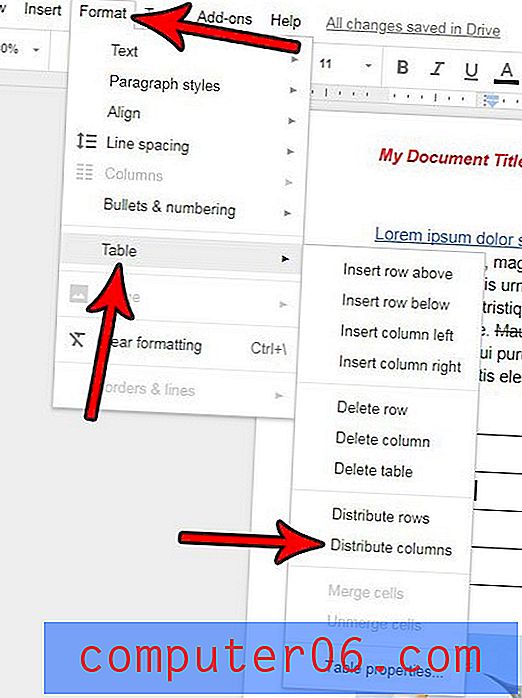
Möchten Sie die Daten in Ihren Zellen lieber unten in der Mitte der Zelle ausrichten? Erfahren Sie, wie Sie die vertikale Ausrichtung von Tabellenzellen in Google Text & Tabellen ändern und Ihre Tabelle ein wenig schöner gestalten können.